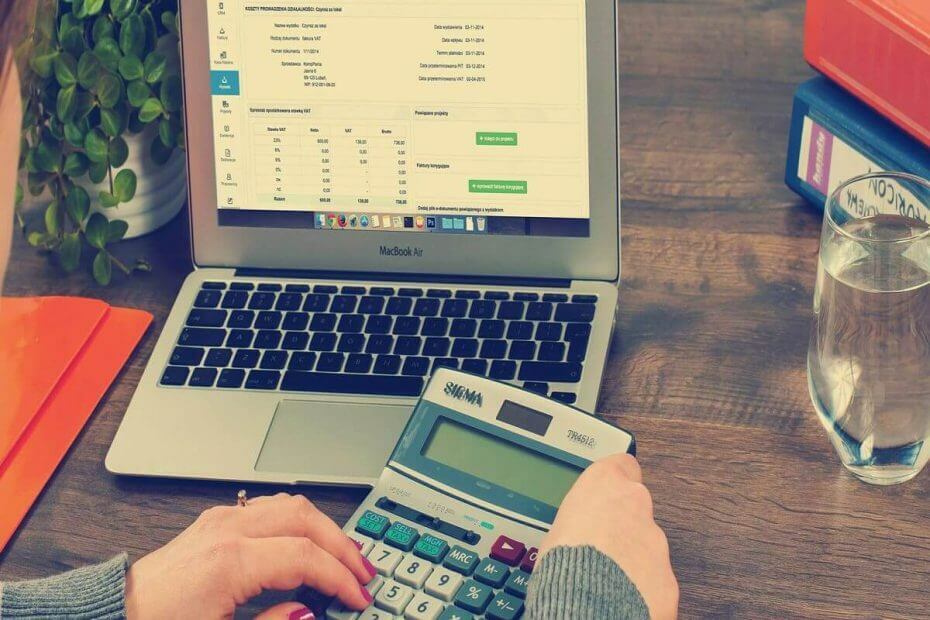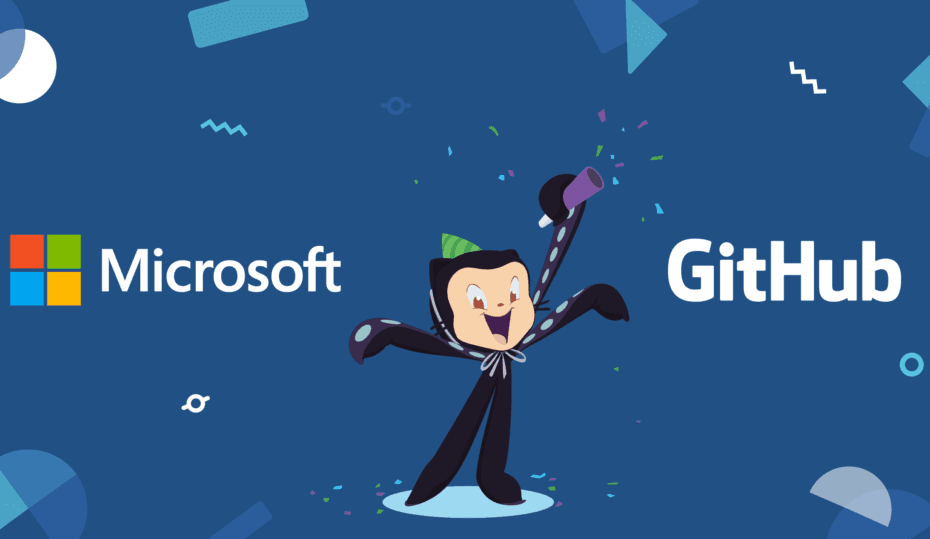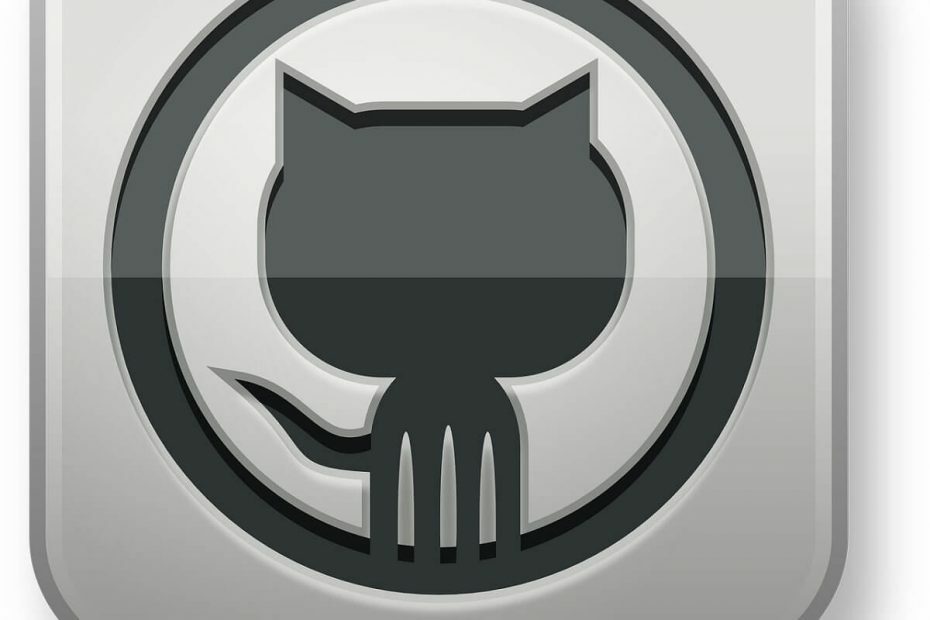შეამოწმეთ დაზიანებული აპლიკაციის ქეში ან ხარვეზი ინსტალაციაში
- GitHub Desktop არის ადვილად გამოსაყენებელი აპი, რომელიც მომხმარებლებს საშუალებას აძლევს შევიდნენ პლატფორმაზე მათი კომპიუტერიდან, მაგრამ ზოგიერთი მომხმარებლისთვის ის არ იხსნება.
- პრობლემა წარმოიქმნება დაზიანებული აპლიკაციის ქეშის, ნებართვების ნაკლებობის ან ინსტალაციის პრობლემების გამო.
- პრობლემების გამოსასწორებლად, გამორთეთ ნებისმიერი ანტივირუსი, რომელიც მუშაობს კომპიუტერზე, გაასუფთავეთ აპლიკაციის ქეში, ან ჩამოტვირთეთ GitHub Desktop Beta სხვა გადაწყვეტილებებს შორის.

Xდააინსტალირეთ ჩამოტვირთვის ფაილზე დაწკაპუნებით
- ჩამოტვირთეთ Fortect და დააინსტალირეთ თქვენს კომპიუტერზე.
- დაიწყეთ ხელსაწყოს სკანირების პროცესი მოძებნეთ კორუმპირებული ფაილები, რომლებიც თქვენი პრობლემის წყაროა.
- დააწკაპუნეთ მარჯვენა ღილაკით დაიწყეთ რემონტი ასე რომ, ხელსაწყოს შეუძლია დაიწყოს ფიქსაციის ალგორითმი.
- Fortect ჩამოტვირთულია 0 მკითხველი ამ თვეში.
GitHub არის პოპულარული პლატფორმა ვებ დეველოპერებს შორის. ეს მათ საშუალებას აძლევს მასპინძელი ფაილები, და შეუფერხებლად შეინახეთ და მართეთ მათი კოდი და ასევე მიიღეთ დახმარება სხვებისგან პლატფორმაზე. მაგრამ ბევრისთვის GitHub Desktop არ იხსნება.
პრობლემას მომხმარებლები დიდი ხანია აწყდებიან, ინტერნეტში ხელმისაწვდომია 2018 წლის ანგარიშები. ასე რომ, პროგრამა ყოველთვის არ არის დამნაშავე, მაგრამ ის ასევე შეიძლება იყოს პრობლემა მომხმარებლის ბოლოს. მოდით გავარკვიოთ ყველაფერი ამის შესახებ!
რატომ არ იხსნება GitHub Desktop?
აქ არის რამოდენიმე მიზეზი, რის გამოც GitHub დესკტოპი არ იხსნება Windows 11-ში და OS-ის სხვა გამეორებებში:
- შეცდომა დაყენებულ ვერსიაში: ხშირად, ეს არის აპის დაინსტალირებული ვერსიის შეცდომა და GitHub Desktop-ის განახლებამ უნდა გაააქტიუროს ყველაფერი.
- აპის ინსტალაციის პრობლემები: რამდენიმე მომხმარებელმა აღმოაჩინა, რომ GitHub-ის თავდაპირველმა ინსტალაციამ სათანადოდ არ ჩაიარა და უბრალოდ ხელახლა ინსტალაციამ შედეგი გამოიღო.
- თავსებადობის საკითხები: როდესაც GitHub არ იხსნება, შესაძლოა დამნაშავე იყოს თავსებადობა და აპლიკაციის გაშვება წინა გამეორებისთვის შექმნილ გარემოში დაგვეხმარება.
- დაზიანებულია აპლიკაციის ქეში: საერთო მიზეზი აპები არ იხსნება Windows-ში არის აპის ქეშის პრობლემები, განსაკუთრებით მისი კორუმპირებული მდგომარეობა. და ამ ნაწილის გარკვევა რთულია.
რა გავაკეთო, თუ GitHub Desktop არ იხსნება?
სანამ ოდნავ რთულ გადაწყვეტილებებს მივმართავთ, აქ არის რამდენიმე სწრაფი გამოსავალი, რომლებიც უნდა სცადოთ:
- გადატვირთეთ კომპიუტერი და შეამოწმეთ, არ იხსნება თუ არა GitHub Desktop.
- გამორთეთ ნებისმიერი მესამე მხარის ანტივირუსი კომპიუტერზე. თუ ეს მუშაობს, ჩვენ გირჩევთ პროგრამული უზრუნველყოფის დეინსტალაცია და გადახვიდეთ ა უფრო საიმედო და უსაფრთხო ანტივირუსი.
- დარწმუნდით, რომ იყენებთ Windows-ის უახლეს ვერსიას. თუ არსებობს განახლებები, დააინსტალირეთ ისინი.
თუ არცერთი არ მუშაობს, გადადით შემდეგ ჩამოთვლილ შესწორებებზე.
1. გახსენით GitHub Desktop ტერმინალიდან
- დაჭერა ფანჯრები + ს გასახსნელად ძიება, ტიპი Windows ტერმინალი ტექსტის ველში და დააჭირეთ შესაბამის ძიების შედეგს.
- ჩაწერეთ შემდეგი ბრძანება და დააჭირეთ შედი გაშვება GitHub Desktop:
github
როდესაც ჩვეულებრივი მეთოდი არ მუშაობს და GitHub Desktop არ იხსნება, შეგიძლიათ გახსნათ GitHub Desktop ტერმინალიდან წამებში. გახსოვდეთ, ეს მხოლოდ გამოსავალია და არა რეალური გამოსწორება.
2. განაახლეთ GitHub Desktop
თუ თქვენ შეგიძლიათ აპლიკაციის გახსნა მხოლოდ ერთხელ კომპიუტერის გადატვირთვის შემდეგ, დარწმუნდით, რომ სცადეთ ეს გამოსავალი მის შეწყვეტამდე.
- გაუშვით აპლიკაცია, დააწკაპუნეთ დახმარება მენიუ და შემდეგ აირჩიეთ GitHub Desktop-ის შესახებ.

- Დააკლიკეთ Შეამოწმოთ განახლებებიდა დაველოდოთ GitHub Desktop უახლესი ვერსიის ჩამოსატვირთად, ასეთის არსებობის შემთხვევაში.

რამდენიმე მომხმარებელმა მოახერხა საქმის ამუშავება და გაშვება, როდესაც GitHub Desktop არ იხსნებოდა აპის უბრალოდ განახლებით.
3. შეცვალეთ გაშვების პარამეტრები
- დააწკაპუნეთ მაუსის მარჯვენა ღილაკით აპლიკაციის გამშვებზე და აირჩიეთ Თვისებები.
- ნავიგაცია თავსებადობა ჩანართი, მონიშნეთ გაუშვით ეს აპლიკაცია თავსებადობის რეჟიმში ჩამრთველი ველი და აირჩიეთ Windows-ის წინა გამეორება ჩამოსაშლელი მენიუდან.

- ახლა, შეამოწმეთ გაუშვით ეს პროგრამა ადმინისტრატორის სახითდა დააწკაპუნეთ კარგი ცვლილებების შესანახად.

ექსპერტის რჩევა:
სპონსორირებული
კომპიუტერის ზოგიერთი პრობლემის მოგვარება რთულია, განსაკუთრებით მაშინ, როდესაც საქმე ეხება დაკარგული ან დაზიანებული სისტემის ფაილებსა და Windows-ის საცავებს.
დარწმუნდით, რომ გამოიყენეთ სპეციალური ინსტრუმენტი, როგორიცაა ფორტექტი, რომელიც დაასკანირებს და ჩაანაცვლებს თქვენს გატეხილ ფაილებს მათი ახალი ვერსიებით მისი საცავიდან.
თუ პრობლემა მდგომარეობს ნებართვების ნაკლებობაში ან თავსებადობაში, თქვენ შეგიძლიათ გამოასწოროთ პრობლემები გაშვების პარამეტრების უმოკლეს დროში შეცვლით.
4. გაასუფთავეთ აპლიკაციის ქეში
- გადატვირთეთ კომპიუტერი.
- დაჭერა ფანჯრები + ე გასახსნელად ფაილების მკვლევარი, ჩასვით შემდეგი გზა მისამართების ზოლში და დააჭირეთ შედი:
%LocalAppData%\GitHubDesktop
- ახლა, დააჭირეთ Ctrl + ა ყველა ფაილის შესარჩევად და დააჭირეთ წაშლა მათ მოსაშორებლად.

- დასრულების შემდეგ, ხელახლა გაუშვით GitHub Desktop.
საერთო გადაწყვეტა, რომელიც რეკომენდებულია ყველა სპეციალურ ფორუმზე, როდესაც GitHub Desktop არ იხსნება, არის აპლიკაციის ქეშის წაშლა. ეს გაასუფთავებს ნებისმიერ შეუსაბამობას ან კორუფციას, რომელიც იწვევს საკითხს.
5. წაშალეთ კონფლიქტური აპები
- დაჭერა ფანჯრები + მე გასახსნელად პარამეტრები, აირჩიეთ აპები ნავიგაციის პანიდან და დააწკაპუნეთ დაინსტალირებული აპლიკაციები.

- დააწკაპუნეთ ელიფსზე იმ აპლიკაციის გვერდით, რომელსაც ფიქრობთ, რომ შეცდომას იწვევს და შემდეგ აირჩიეთ დეინსტალაცია.

- ისევ დააწკაპუნეთ დეინსტალაცია დადასტურების მოთხოვნაში.
ხშირად მესამე მხარის აპლიკაცია ეწინააღმდეგება GitHub Desktop-ს და ხელს უშლის მის გაშვებას. სწრაფი გამოსავალი აქ არის ამ პროგრამის ამოღება. ჩვენ ხშირად გირჩევთ გამოიყენოთ ა გამოყოფილი დეინსტალატორი ინსტრუმენტი რათა თავიდან აიცილოთ პროგრამის მიერ შექმნილი დარჩენილი ფაილები და რეესტრის ჩანაწერები.
6. ხელახლა დააინსტალირეთ GitHub Desktop
- დაჭერა ფანჯრები + რ გასახსნელად გაიქეცი, ტიპი appwiz.cpl ტექსტის ველში და დააჭირეთ შედი.

- აირჩიეთ GitHub Desktop პროგრამების სიიდან და დააწკაპუნეთ დეინსტალაცია.

- მიჰყევით ეკრანზე მითითებებს პროცესის დასასრულებლად.
- ახლა გადადით შემდეგ გზაზე და გაასუფთავეთ ფაილები აქ:
%LocalAppData%\GitHubDesktop - დასრულების შემდეგ, გადატვირთეთ კომპიუტერი.
- შემდეგი, გაემართეთ ოფიციალური ვებ - გვერდი და ჩამოტვირთეთ უახლესი ვერსია GitHub Desktop.

- გაუშვით დაყენება და დაასრულეთ ინსტალაცია.
როდესაც სხვა გადაწყვეტილებები ვერ მუშაობს და GitHub Desktop ჯერ კიდევ არ იხსნება, პროგრამული უზრუნველყოფის ხელახლა ინსტალაცია ხშირად საუკეთესო გზაა. ეს აღმოფხვრის ინსტალაციის ნებისმიერ პრობლემას და მოგცემთ ყველა კრიტიკული ფაილის ახალ ასლს.
7. სცადეთ GitHub-ის ბეტა ვერსია
ბოლო გამოსავალი არის გამოყენება GitHub Desktop-ის ბეტა ვერსია. ეს კონსტრუქცია იღებს ფუნქციებს და განახლებებს ჩვეულებრივზე ადრე, და თუმცა ოდნავ არასტაბილურია, მან უფრო ადრე უნდა მიიღოს საჭირო ხარვეზის პატჩი.
Ისე, ჩამოტვირთეთ GitHub Desktop Betaდა დააინსტალირეთ პროგრამა. მაგრამ ჩვენ გირჩევთ დიდხანს არ დარჩეთ მას და დაუბრუნდეთ ჩვეულებრივ ვერსიას, როგორც კი საქმეები გამოსწორდება.
Სულ ეს არის! GitHub Desktop ახლა უნდა გაიხსნას თქვენს კომპიუტერზე და მუშაობს შეუფერხებლად. სანამ წახვალთ, სასწრაფოდ შეამოწმეთ რჩევები და ხრიკები Windows-ის დაჩქარების მიზნით.
ნებისმიერი შეკითხვისთვის ან იმის გასაზიარებლად, თუ რა მუშაობდა თქვენთვის, დაწერეთ კომენტარი ქვემოთ.
ჯერ კიდევ გაქვთ პრობლემები?
სპონსორირებული
თუ ზემოხსენებულმა წინადადებებმა არ გადაჭრა თქვენი პრობლემა, თქვენს კომპიუტერს შეიძლება შეექმნას Windows-ის უფრო სერიოზული პრობლემები. ჩვენ გირჩევთ აირჩიოთ ყოვლისმომცველი გადაწყვეტა, როგორიცაა ფორტექტი პრობლემების ეფექტურად გადასაჭრელად. ინსტალაციის შემდეგ, უბრალოდ დააჭირეთ ნახვა და შესწორება ღილაკს და შემდეგ დააჭირეთ დაიწყეთ რემონტი.